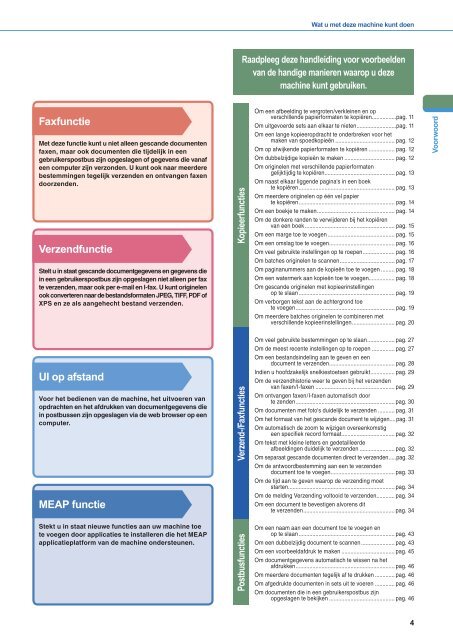de handleiding - Minkema Helpdesk
de handleiding - Minkema Helpdesk
de handleiding - Minkema Helpdesk
Create successful ePaper yourself
Turn your PDF publications into a flip-book with our unique Google optimized e-Paper software.
Faxfunctie<br />
Met <strong>de</strong>ze functie kunt u niet alleen gescan<strong>de</strong> documenten<br />
faxen, maar ook documenten die tij<strong>de</strong>lijk in een<br />
gebruikerspostbus zijn opgeslagen of gegevens die vanaf<br />
een computer zijn verzon<strong>de</strong>n. U kunt ook naar meer<strong>de</strong>re<br />
bestemmingen tegelijk verzen<strong>de</strong>n en ontvangen faxen<br />
doorzen<strong>de</strong>n.<br />
Verzendfunctie<br />
Stelt u in staat gescan<strong>de</strong> documentgegevens en gegevens die<br />
in een gebruikerspostbus zijn opgeslagen niet alleen per fax<br />
te verzen<strong>de</strong>n, maar ook per e-mail en I-fax. U kunt originelen<br />
ook converteren naar <strong>de</strong> bestandsformaten JPEG, TIFF, PDF of<br />
XPS en ze als aangehecht bestand verzen<strong>de</strong>n.<br />
UI op afstand<br />
Voor het bedienen van <strong>de</strong> machine, het uitvoeren van<br />
opdrachten en het afdrukken van documentgegevens die<br />
in postbussen zijn opgeslagen via <strong>de</strong> web browser op een<br />
computer.<br />
MEAP functie<br />
Stekt u in staat nieuwe functies aan uw machine toe<br />
te voegen door applicaties te installeren die het MEAP<br />
applicatieplatform van <strong>de</strong> machine on<strong>de</strong>rsteunen.<br />
Kopieerfuncties<br />
Verzend-/Faxfuncties<br />
Postbusfuncties<br />
Wat u met <strong>de</strong>ze machine kunt doen<br />
Raadpleeg <strong>de</strong>ze <strong>handleiding</strong> voor voorbeel<strong>de</strong>n<br />
van <strong>de</strong> handige manieren waarop u <strong>de</strong>ze<br />
machine kunt gebruiken.<br />
Om een afbeelding te vergroten/verkleinen en op<br />
verschillen<strong>de</strong> papierformaten te kopiëren ................pag. 11<br />
Om uitgevoer<strong>de</strong> sets aan elkaar te nieten ..........................pag. 11<br />
Om een lange kopieeropdracht te on<strong>de</strong>rbreken voor het<br />
maken van spoedkopieën ....................................... pag. 12<br />
Om op afwijken<strong>de</strong> papierformaten te kopiëren ................. pag. 12<br />
Om dubbelzijdige kopieën te maken ................................. pag. 12<br />
Om originelen met verschillen<strong>de</strong> papierformaten<br />
gelijktijdig te kopiëren .............................................. pag. 13<br />
Om naast elkaar liggen<strong>de</strong> pagina's in een boek<br />
te kopiëren ............................................................... pag. 13<br />
Om meer<strong>de</strong>re originelen op één vel papier<br />
te kopiëren ............................................................... pag. 14<br />
Om een boekje te maken ................................................... pag. 14<br />
Om <strong>de</strong> donkere ran<strong>de</strong>n te verwij<strong>de</strong>ren bij het kopiëren<br />
van een boek ........................................................... pag. 15<br />
Om een marge toe te voegen ............................................ pag. 15<br />
Om een omslag toe te voegen ........................................... pag. 16<br />
Om veel gebruikte instellingen op te roepen ..................... pag. 16<br />
Om batches originelen te scannen .................................... pag. 17<br />
Om paginanummers aan <strong>de</strong> kopieën toe te voegen ......... pag. 18<br />
Om een watermerk aan kopieën toe te voegen................. pag. 18<br />
Om gescan<strong>de</strong> originelen met kopieerinstellingen<br />
op te slaan ............................................................... pag. 19<br />
Om verborgen tekst aan <strong>de</strong> achtergrond toe<br />
te voegen ................................................................. pag. 19<br />
Om meer<strong>de</strong>re batches originelen te combineren met<br />
verschillen<strong>de</strong> kopieerinstellingen ............................ pag. 20<br />
Om veel gebruikte bestemmingen op te slaan .................. pag. 27<br />
Om <strong>de</strong> meest recente instellingen op te roepen ............... pag. 27<br />
Om een bestandsin<strong>de</strong>ling aan te geven en een<br />
document te verzen<strong>de</strong>n ........................................... pag. 28<br />
Indien u hoofdzakelijk snelkiestoetsen gebruikt ................ pag. 29<br />
Om <strong>de</strong> verzendhistorie weer te geven bij het verzen<strong>de</strong>n<br />
van faxen/I-faxen .................................................... pag. 29<br />
Om ontvangen faxen/I-faxen automatisch door<br />
te zen<strong>de</strong>n ................................................................. pag. 30<br />
Om documenten met foto's dui<strong>de</strong>lijk te verzen<strong>de</strong>n ........... pag. 31<br />
Om het formaat van het gescan<strong>de</strong> document te wijzigen .... pag. 31<br />
Om automatisch <strong>de</strong> zoom te wijzigen overeenkomstig<br />
een specifi ek record formaat ................................... pag. 32<br />
Om tekst met kleine letters en ge<strong>de</strong>tailleer<strong>de</strong><br />
afbeeldingen dui<strong>de</strong>lijk te verzen<strong>de</strong>n ....................... pag. 32<br />
Om separaat gescan<strong>de</strong> documenten direct te verzen<strong>de</strong>n .....pag. 32<br />
Om <strong>de</strong> antwoordbestemming aan een te verzen<strong>de</strong>n<br />
document toe te voegen .......................................... pag. 33<br />
Om <strong>de</strong> tijd aan te geven waarop <strong>de</strong> verzending moet<br />
starten ...................................................................... pag. 34<br />
Om <strong>de</strong> melding Verzending voltooid te verzen<strong>de</strong>n ............ pag. 34<br />
Om een document te bevestigen alvorens dit<br />
te verzen<strong>de</strong>n ............................................................ pag. 34<br />
Om een naam aan een document toe te voegen en<br />
op te slaan ............................................................... pag. 43<br />
Om een dubbelzijdig document te scannen ...................... pag. 43<br />
Om een voorbeeldafdruk te maken ................................... pag. 45<br />
Om documentgegevens automatisch te wissen na het<br />
afdrukken ................................................................. pag. 46<br />
Om meer<strong>de</strong>re documenten tegelijk af te drukken ............. pag. 46<br />
Om afgedrukte documenten in sets uit te voeren ............. pag. 46<br />
Om documenten die in een gebruikerspostbus zijn<br />
opgeslagen te bekijken ........................................... pag. 46<br />
4<br />
Voorwoord